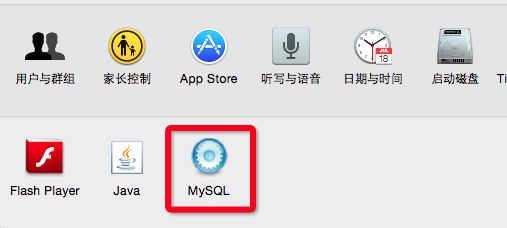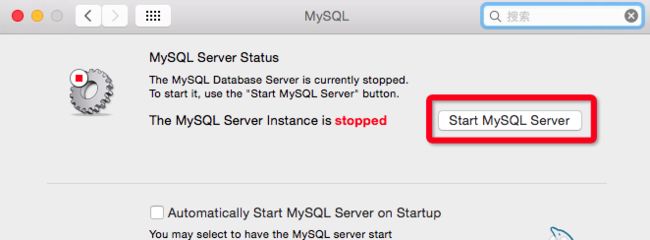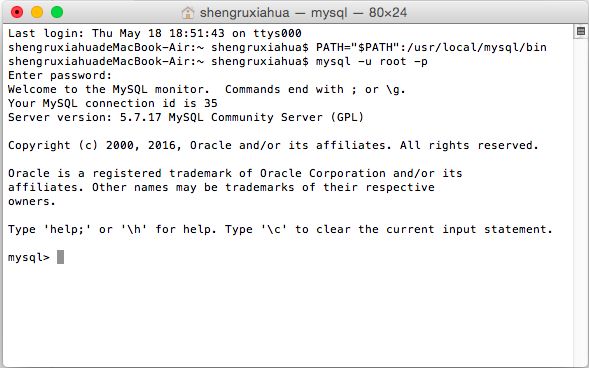一,在Mac如何启动MySQL
1、确认已安装且开启mysql服务。
2、在终端中输入添加MySQL路径的命令:
PATH="$PATH":/usr/local/mysql/bin
3、在终端登录到MySQL的命令如下:
mysql -u root -p
然后输入密码,如果没有设置密码,直接按enter键。
4、如果显示的内容如下,即是已经成功登录到MySQL服务。
二、Mac下Mysql的密码重置
重置很久之前安装的mysql 在 mac本机,突然要用的时候,发现怎么也连接不上,网上找了很多的教程尝试都不成功,最后找到一篇尝试成功。感谢原博主的分享转载在下面进行记录,出处: http://blog.csdn.net/u014410695/article/details/50630233
以下方法亲测有效,过程使用的工具只有mac的终端。
1、通过系统偏好设置里面关闭mysql服务!
2、打开终端依次输入命令enter
cd /usr/local/mysql/bin
sudo su
之后输入管理员密码会看到
sh-3.2#
3、接着输入下面命令以安全模式运行mysql(注意前面有点)
./mysqld_safe --skip-grant-tables &
4、终端点击Command + N 重新打开一个终端
mysql -u -root
5、出现下列代码说明这时候我们不需要密码就能进入mysql
Your MySQL connection id is 57
Server version: 5.7.10 MySQL Community Server (GPL)
Copyright (c) 2000, 2015, Oracle and/or its affiliates. All rights reserved.
Oracle is a registered trademark of Oracle Corporation and/or its
affiliates. Other names may be trademarks of their respective
owners.
Type 'help;' or '\h' for help. Type '\c' to clear the current input statement.
mysql>
注意:这里有的时候会进不来,这个时候可以尝试重启mac电脑,具体原因我也不清楚。
6、修改root密码
首先执行下面命令为了能够修改任意的密码
mysql> FLUSH PRIVILEGES;
之后执行修改密码的SQL语句,这里的qsd19001008可以替换你自己想要修改的密码
mysql> SET PASSWORD FOR root@'localhost' = PASSWORD('qsd19001008');
7、最后刷新
FLUSH PRIVILEGES;
Control+D推出mysql,然后关闭安全模式数据库,这里要输入你刚才设置新密码就好啦
/usr/local/mysql/bin/mysqladmin -u root -p shutdown
8、关闭终端,到目前为止你就找回了你mysql的密码啦
正常启动mysql数据库,输入刚才设置的新密码,大功告成!